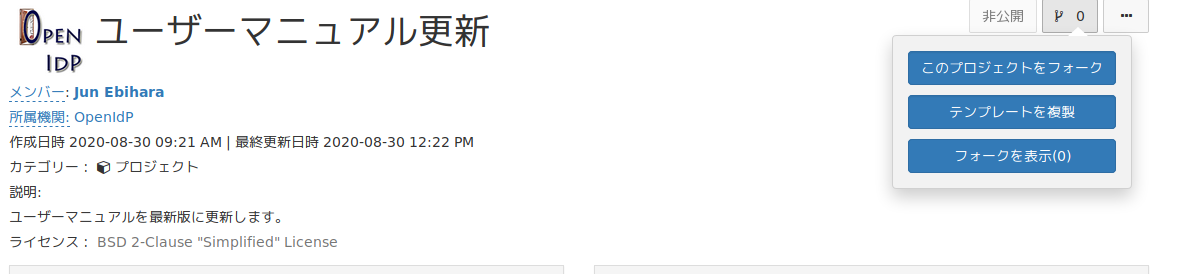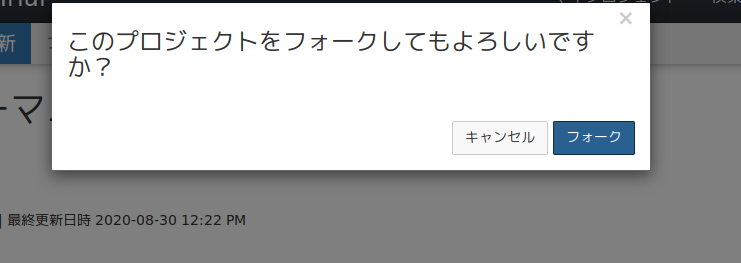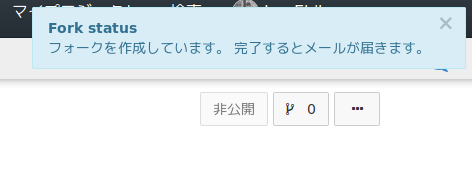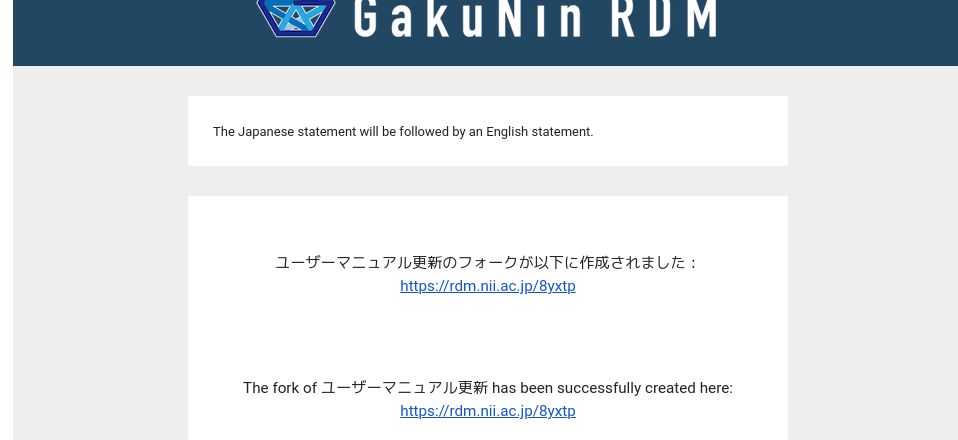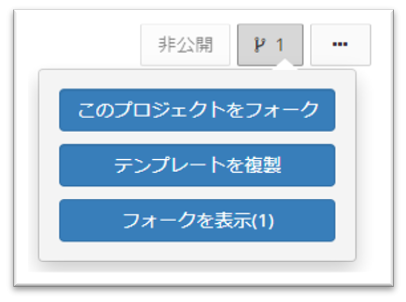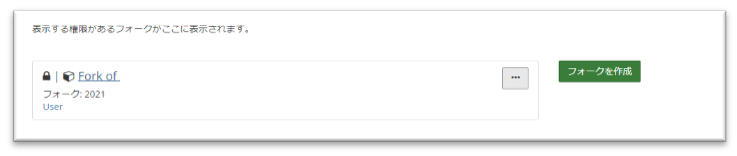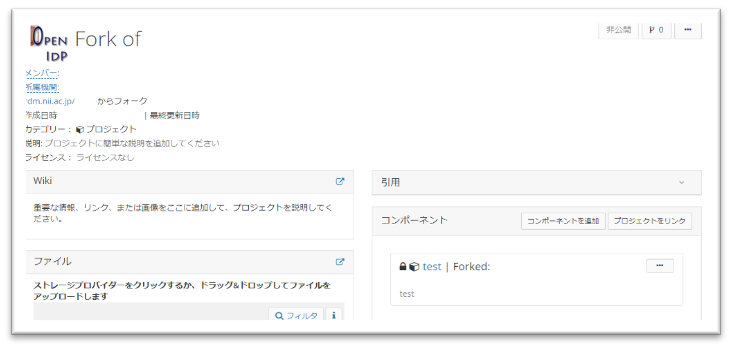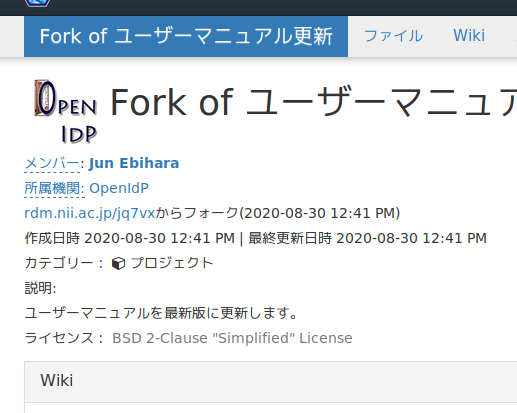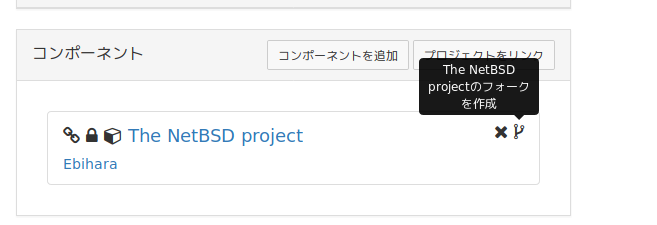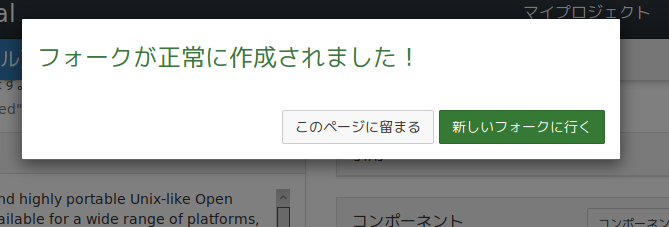このサイトは https://support.rdm.nii.ac.jp/![]() へ移転しました。
へ移転しました。
ページ履歴
プロジェクトをフォーク(複製)すると、既存のプロジェクトとそのコンポーネントのコピーが作成されます。
フォークしたプロジェクトは、どのプロジェクトからフォークされたのか記録しています。
例えば、教授が学生の課題を含むプロジェクトを作成したとき、各学生が自分の研究のためにプロジェクトのフォークを作るといったことができます。
各学生は、フォークを作成した時点での教授のプロジェクト内に設定された課題について、それぞれ回答を追加します。
教授のプロジェクトと、各学生のプロジェクトはすべて独立しているため、フォークされたプロジェクトを変更しても元のプロジェクトには変更が反映されません。
また、教授側のプロジェクトを変更しても、生徒側のプロジェクトには反映されません。
注:他ユーザーのプロジェクトのフォークを作成すると、コンポーネントのうち共有されているか、自分がメンバーであるものだけが複製されます。 プライベートコンポーネントは複製されません。
プロジェクトの複製(フォーク)
プロジェクトメイン画面にあるフォークアイコンをクリックします。
「このプロジェクトをフォーク」「テンプレートを複製」「フォークを表示」いずれかが選択できます。
「このプロジェクトをフォーク」をクリックします。
プロジェクトをフォークするかどうか確認する画面が表示されます。フォークを選びます。
<前提>
GakuninRDM にログインし、フォーク対象となるプロジェクトのトップページが表示されていること
<プロジェクトをフォーク(複製)する>
トップ画面右上に三つ並んでいるボタンの中で真ん中のボタンを押下する。
メニューが表示されるので「このプロジェクトをフォーク」を押下する。
<プロジェクトをフォークする>
プロジェクトをフォークするかどうか確認するポップアップが表示されるので「フォーク」を押下します。
<フォーク作成>
新たにポップアップが表示されるので登録してあるメールアドレス宛に完了メールが届くまでしばらく待ちます。
電子メール中のURLをクリックすると、フォークしたプロジェクトへ移動します。
※完了すると「フォークが完了しました / Your fork has completed」という件名のメールが届きます。新しくフォークされたプロジェクトへのURLを含む電子メールが送信されます。電子メール中のURLをクリックすると、フォークしたプロジェクトへ移動します。
<フォーク完了後>
フォーク完了のメールを受信したら、一度プロジェクトの画面をリロードします。
フォーク作成時に使ったボタンを押下し、表示されるポップアップから「フォークを表示」を押下する。
<フォーク一覧>
フォークしたプロジェクトの一覧が表示されます。対象のプロジェクトの名前を押下します。
※フォークしたプロジェクトは「Fork of <元のプロジェクト名>」で表示されます。
<フォークしたプロジェクトのトップ画面>
フォークしたプロジェクトのトップ画面に遷移する。
フォークプロジェクトはデフォルトで非公開状態に設定されます。公開の設定は後で変更できます。
フォークプロジェクトのメイン画面では、プロジェクト名の下に元のプロジェクトへのリンクが表示されます。
フォークプロジェクトのデフォルト名は「Fork of (元プロジェクト名)」です。この名称は通常のプロジェクトと同様に変更可能です。
コンポーネントのフォーク
プロジェクトには、コンポーネントと呼ばれるサブプロジェクトを作ることができます。
変更したい点がプロジェクト全体に及ぶほどではなく、プロジェクトの一部であるコンポーネントの部分だけを変更したい点がプロジェクト全体に及ぶほどではなく、プロジェクトの一部であるコンポーネントの部分だけを変更したい場合、
コンポーネントの部分だけをフォークすることができます。
変更したい場合、コンポーネントの部分だけをフォークすることができます。プロジェクトメイン画面の「コンポーネント」セクションより、
プロジェクトメイン画面の「コンポーネント」セクションより、リンクされたプロジェクトのタイトル横にあるフォークアイコンをクリックします。リンクされたプロジェクトのタイトル横にあるフォークアイコンをクリックします。
プロジェクトをフォークするかどうか確認するモーダルウィンドウが表示されます。ウィンドウ内の「Fork」ボタンを押下するとフォークプロジェクトが作成されます。
「このページに留まる」をクリックしてプロジェクトに留まるか、または「新しいフォークに行く」をクリックして新しいフォークへ移動します。プロジェクトをフォークするかどうか確認するモーダルウィンドウが表示されます。
ウィンドウ内の「Fork」ボタンを押下するとフォークプロジェクトが作成されます。
「このページに留まる」をクリックしてプロジェクトに留まるか、
または「新しいフォークに行く」をクリックして新しいフォークへ移動します。